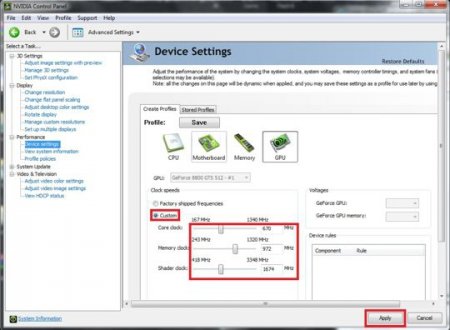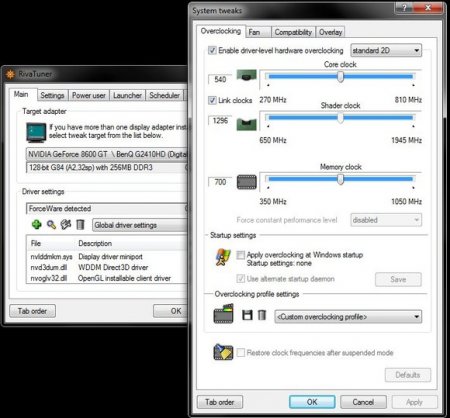Як розігнати відеокарту NVidia? Поради та інструкція з розгону відеокарти NVidia GeForce
Слабка відеокарта - це основна причина пригальмовувань HD-відео, графіків в іграх і «важких» програм. Але вихід з такої ситуації є, і це розгін вашого графічного процесора. По суті, тут немає нічого складного, але так як відеоадаптер - це досить дорогий компонент, то необхідно бути обережним і знати всі важливі нюанси. Давайте поговоримо з вами про те, як розігнати відеокарту NVidia і що для цього знадобиться.

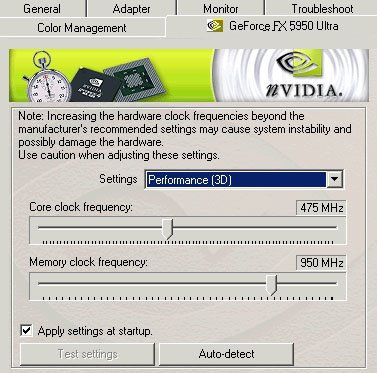

Загальні відомості
Сьогодні існує багато суперечок з приводу того, чи варто розганяти ДП і як це робити. Є як прихильники, так і противники. Але всі сходяться приблизно до одного: якщо у вас не стабілізована система, тобто слабкий процесор, застаріла материнська плата або мало оперативної пам'яті, то сенсу в цьому однозначно немає, так як видимого результату це не принесе. Крім того, розгін потрібно робити акуратно, інакше ризикуєте спалити ДП, а випадок негарантійний, тому доведеться купувати новий. При будь-яких обставин підвищені частоти призводять до надмірного нагрівання, а також посиленого харчування. Виходячи з цього, потрібно збільшувати швидкість обертання кулера, при необхідності змінити радіатор, а також протестувати блок харчування. Якщо останній не витримає навантаження, то просто згорить. Ну, а зараз давайте більш детально розглянемо питання про те, як розігнати відеокарту NVidia і на що звертати увагу.Безпека - запорука успіху
Є певні вимоги, які потрібно виконувати незалежно від того, якого виробника у вас ДП. Основне з них - поступове збільшення частоти. Суть полягає в тому, що продуктивність збільшується поетапно на 10%. Так, після чергового розгону потрібно запускати моніторинг і тестувати результати під навантаженням. Приміром, запускаєте гру і дивіться, чи є «артефакти», пригальмовування і т. п. Якщо ні, то додаєте ще 10% і знову тестуєте. Коли з'являться перші глюки, потрібно зробити відкат на 10%, це буде щось проміжне значення, при якому ефективність буде максимальною. Після того як ви підвищите продуктивність процесора ДП, розганяйте відеопам'ять таким же методом. В останньому випадку буде різко підвищуватися температура. Якщо показник вийде за межі 90 градусів за Цельсієм під навантаженням, потрібно припинити розгін. Після цього ви повинні розібратися в тому, як розігнати відеокарту. NVidia geforce gt 640 буде нормально працювати навіть якщо збільшити її потужність на 10-30%, але ресурс скоротиться приблизно на 15%, а нагрівання збільшиться на 20-30 градусів. Тому двічі подумайте.Програма для розгону відеокарти: NVidia Inspector
Дана утиліта спеціально заточена для використання на ДП NVidia. З цієї простої причини не рекомендується використовувати програму на відеоадаптерах від інших виробників. Не можна не сказати про можливості NVidia Inspector. Утиліта дозволяє здійснювати моніторинг частот, температури, а також швидкості обертання вентиляторів. Серед основних достоїнств можна відзначити можливість незалежного розгону кожного рівня продуктивності відеоадаптера. Всі зміни заносяться в журнал, так що після завершення тестування ви все зможете прочитати і побачити. Крім цього, ви зможете змінити показник напруги GPU, тобто процесора. Щоб розгін був збалансованим, є можливість збільшення швидкості обертання кулера або кулерів. Так, програма для розгону відеокарти NVidia Inspector абсолютно безкоштовно і користується великою популярністю. Зараз давайте детальніше поговоримо про те, як працювати з таким.Покрокова інструкція розгону в NVidia Inspector
На першому етапі необхідно запустити програму і натиснути Show Overloking. Після цього ви отримаєте сповіщення про те, що даний захід може вивести ДП з ладу, але так як ми твердо вирішили збільшити продуктивність, то йдемо далі і натискаємо «Так». Якщо конкретно, то нас цікавить розділ під назвою Performance level, який в подальшому необхідно ретельно налаштувати. Ви побачите близько 6 повзунків, які відповідають за потужність, охолодження і т. п. Кожен з них необхідно збільшити приблизно на 5%, для початку цього буде цілком достатньо. Можна, звичайно, і більше, але в цьому випадку є невеликий ризик скидання драйвера ДП. Важливо звернути увагу на такий показник, як Fan. По суті, це швидкість обертання вентилятора. Ви можете вручну відрегулювати цей параметр, але завжди рекомендується ставити галочку навпроти Auto. В залежності від температури вентилятор буде обертатися швидше або повільніше, але не фіксовано. В самому кінці не забудьте зберегти зміни для відеокарти NVidia geforce.CPU-Z, або якісний моніторинг
Утиліта дещо простіше вищеописаного варіанти, однак нічим не гірше. Вона безкоштовна і є у вільному доступі в мережі. Після того як ви запустите, зможете спостерігати всі характеристики вашого відеоадаптера, в тому числі і ті, які ми хочемо дещо збільшити. Нас цікавить частота графічного ядра, шейдерних блоків і, звичайно ж, графічна пам'ять карти. У даній утиліті ви зможете побачити, з якою продуктивністю працює ДП при даних параметрах. Для цього необхідно знайти такі пункти: Pixel fillrate, TextureFillrate і Bandwidth (пропускна здатність). Звичайно, тут змінити які-небудь параметри не можна, можна лише спостерігати за ефективністю розгону. Для цього нам знадобиться вже відома NVidia Inspector, де ми і будемо збільшувати параметри, а протестувати їх під навантаженням можна з допомогою FurMark. Приблизно після 10-15 хвилин можна зупиняти тест. Якщо за цей час не було артефактів, а температура не перевалила за позначку в 90 градусів, то розгін можна вважати успішним. Надалі настійно рекомендується відстежувати температуру ДП.
Як прискорити роботу відеокарти NVidia?
У деяких випадках справа зовсім не в ДП, а якщо в ньому, то далеко не завжди необхідний розгін. Приміром, висохла термопаста значно погіршує теплообмін, що призводить до швидкого перегріву радіатора і, як наслідок, процесора. Для того щоб прискорити роботу свого відеоадаптера, вчасно займайтеся чищенням від пилу і заміною термічної пасти, приблизно 1 раз в рік. Сучасні ДП можна розганяти через BIOS, але в даний час це ще досить «сирий» спосіб, тому він підходить далеко не завжди, та й новачок навряд чи зможе впоратися з цим. А ось збільшення швидкості роботи програмним методом дуже навіть під силу будь-якому користувачеві. Але незалежно від обраного підходу потрібно пам'ятати, що якщо ДП згорить внаслідок неграмотного розгону, гарантійному обслуговуванню це виріб вже не підлягає.Riva Tuner - це просто і ефективно
Давайте розглянемо випадок, коли системний блок має всього один ДП. Нехай це буде відеокарта NVidia. При першому запуску ви зможете спостерігати два миготливих трикутника. Верхній призначений для низькорівневого розгону ДП, нижній потрібен для роботи з драйвером. Якщо у вас сучасна відеокарта, то доведеться скористатися другим методом. Він дещо складніше, але ефективний. Після кліка на трикутник, вибираєте власний ДП зможете побачити, на яких частотах він зараз працює (розділ «Оверлокинг»). Для того щоб у нас з'явилася можливість редагувати частоту, необхідно поставити галочку вгорі діалогового вікна. Після цього ви побачите сторінку вікно. Рекомендується вибрати пункт Reboot, тобто перезавантажити ПК для визначення заводських частот ДП. У разі якщо і так стоять штатні параметри, натискаємо на Detect Now.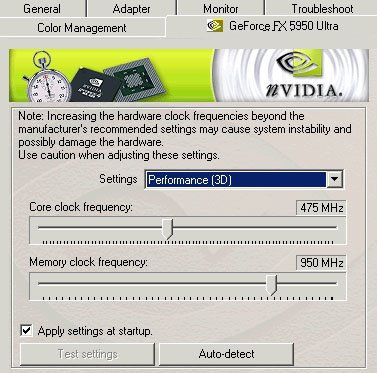
Розгін з Riva Tuner: продовження
Якщо ви все зробили правильно в першій частині, то повзунки стануть активними, і ви зможете їх переміщати так, як вам зручно. Але не поспішайте цього робити. Справа в тому, що ми можемо збільшувати продуктивність для 2D, що абсолютно марно для ігор, тому з випадаючого вікна того ж меню вибирайте «3D-перфоманс». Ви бачите два повзунка: один відповідає за частоту ядра, другий - пам'яті. Почати розгін краще з другого. Робити все необхідно поступово збільшувати показники не більше ніж на 10% за раз. Після кожного рази натисніть на кнопку «Тест» для перевірки стабільності. Після того як ви визначили оптимальну частоту пам'яті, приступайте до розгону ядра. При цьому бажано частоту пам'яті повернути в її початкове положення. Якщо картинка в грі завмерла і повисла, то перезавантажте ПК. Це свідчить про те, що ця частота небезпечна. В принципі, дана утиліта для розгону відеокарти NVidia досить хороша і проста у використанні, а тому підійде як новачкам, так і професіоналам.Дещо ще
Як ви бачите, розгін відеокарти NVidia - не таке вже й складне заняття. Як показує практика, при грамотному підході не виникає жодних проблем. Але якщо ви випадково перестараєтеся, скиньте налаштування до заводських. Якщо цього не зробити, то рано чи пізно ДП може перегрітися і вийти з ладу. До речі, настійно рекомендується збільшувати вольтаж поряд з нагріванням, так як графічного адаптера необхідно більшу кількість електроенергії при роботі на межі своїх можливостей.
Висновок
Ось ми і поговорили з вами про те, як розігнати відеокарту NVidia Geforce. Ви напевно помітили, що при абсолютному незнанні особливостей пристрою і принципів дії програмного методу або того ж Біоса, цю затію краще залишити в спокої. Дане рішення буде вірним. Краще зверніться до фахівців або хоча б до людей, які трохи розбираються в даній темі. Так ви, по крайней мере, не спалите свій ДП. Одна справа, якщо це офісний відеоадаптер і коштує копійки, а інше, коли згоріла ігрова карта коштує десятки тисяч рублів, а це, погодьтеся, немало. Так що будьте обережні і уважні. Розгін повинен бути поетапним і обов'язково з тестуванням на кожній стадії. Після цього бажано встановити будь-який гаджет на робочий стіл для контролю температури ДП. І завжди пам'ятайте про те, що хоч якась відеокарта - це краще, ніж взагалі жодної. Завжди думайте двічі!Схожі добрі поради по темі

Nvidia GeForce 9600 GT: характеристики та огляд
Nvidia GeForce 9600 GT – бюджетний варіант від каліфорнійського виробника комп'ютерного "заліза". Розберемо всі основні плюси і мінуси чіпсету в

Відеокарта Nvidia GeForce 8600 GT: характеристики і опис
Відеокарта Nvidia GeForce 8600 GT - бюджетна графічна плата, випущена в 2007 році. Дана відеокарта створена для конкурування з продукцією AMD в

GeForce 8600 GT: характеристики і опис
GeForce 8600 GT - бюджетна відеокарта від компанії Nvidia з підтримкою DirectX10 випущена в 2007 році. Розглянемо всі плюси і мінуси, характеристики,

Відеокарта NVIDIA GeForce 8500 GT: технічні характеристики, відгуки
У даній статті читач ближче познайомитись з цікавим і недорогим (3000 рублів) графічним прискорювачем NVIDIA GeForce 8500 GT, дізнається його

Поради про те, як розігнати відеокарту
Кожен комп'ютерний любитель зацікавлений у продуктивній роботі всіх складових ПК, особливо якщо справа йде про ігри. У даній статті міститься кілька
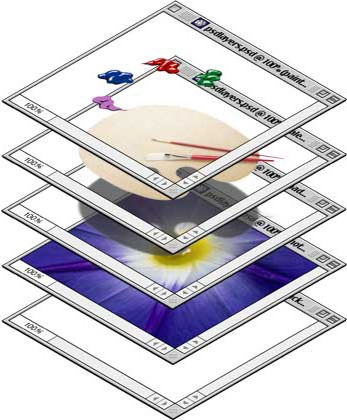
Як об'єднати шари в "Фотошопі" в єдине зображення, зберігши при цьому кожен з них
Малюнок "в Фотошопі" може складатися з одного або декількох шарів, і на кожному з них (крім фону) можуть бути прозорі ділянки, крізь які проглядають